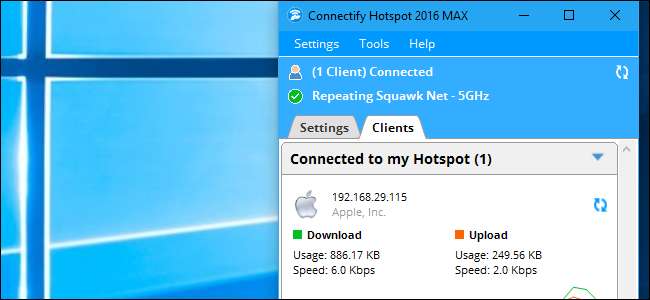
Повторювач знаходиться в радіусі дії вашої мережі Wi-Fi і "повторює" його, розширюючи покриття Wi-Fi далі, ніж ваш маршрутизатор міг би сам. Якщо ваш Wi-Fi охоплює лише половину вашого будинку, ретранслятор, розміщений посередині вашого будинку, може продовжити ваш Wi-Fi до решти будівлі.
Є три способи зробити це: найкращий спосіб - це придбання ретранслятора вартістю менше 50 доларів, гідний спосіб - придбання ретранслятора програмного забезпечення на 50 доларів для ПК, і не дуже вдалий спосіб, який використовує вбудований (але безкоштовно) Функція Windows. Незважаючи на те, що ця стаття стосується останнього рішення, ми вважаємо, що варто придбати ретранслятор, про який варто сказати - це дійсно найкращий спосіб.
ПОВ'ЯЗАНІ: Як перетворити ПК з Windows на точку доступу Wi-Fi
ПРИМІТКА: Цього не слід плутати з перетворенням вашого ПК на точку доступу Wi-Fi. Якщо ви хочете поділитися Інтернет-з’єднанням комп’ютера з іншими пристроями, ви хочете замість цього посібника . Якщо ви хочете розширити свою мережу Wi-Fi понад її стандартний діапазон, читайте далі.
Ви, мабуть, не повинні цього робити; Натомість отримайте ретранслятор Wi-Fi за 50 доларів
Будемо відвертими: якщо вам дійсно потрібен бездротовий ретранслятор для дому чи бізнесу, можливо, вам не слід налаштовувати програмне забезпечення бездротового ретранслятора на своєму комп’ютері. Це зручне короткострокове рішення, і ви можете зробити це, не виходячи на вулицю та не купуючи обладнання та не чекаючи прибуття пакету, але найкращим довгостроковим рішенням є інвестування у справжній бездротовий ретранслятор.
Ви можете придбати ретранслятори для на Amazon менше 50 доларів , що не так вже й дорого. Це невеликі спеціальні пристрої, які ви підключаєте до розетки. Вони будуть працювати як бездротові повторювачі, а це означає, що вам не доведеться підключатися до окремої мережі Wi-Fi, як розширювач. Вони завжди працюватимуть, тому вам не доведеться турбуватися про те, щоб постійно залишати ПК увімкненим. І він також буде використовувати набагато менше електроенергії, ніж ПК.

Хороше програмне рішення: Connectify (платно)
Якщо вам обов’язково потрібно перетворити ПК на ретранслятор, тоді найкращим варіантом буде програма Hotspot MAX від Connectify. Він стверджує, що є єдине справжнє програмне забезпечення бездротового повторювача для Windows, і наскільки нам відомо, це правда. Connectify пропонує спеціальний «режим мосту», який може зробити комп’ютер функцією справжнього повторювача. Інші програми бездротової точки доступу (як-от безкоштовна підказка, про яку ми поговоримо в наступному розділі) просто створюють другу точку доступу, до якої повинні підключатися ваші пристрої. Ця гаряча точка функціонує як власна мережа, тому існує рівень трансляції мережевих адрес (NAT) між точкою доступу та реальною мережею Wi-Fi.
З іншого боку, Connectify просто передає пакети безпосередньо на маршрутизатор, як це робив би апаратний бездротовий ретранслятор, створюючи фактичну безшовну мережу. Пристрої, підключені до багаторазової мережі на ПК, на якому запущено Connectify, відображатимуться у веб-інтерфейсі маршрутизатора так, ніби вони підключені безпосередньо до маршрутизатора. Пристрої можуть безперешкодно переміщатися та залишатися в тій самій мережі, незалежно від того, перебувають вони в межах вихідної мережі або ретранслятора.
Єдиний мінус - це коштує грошей. Connectify бере плату в розмірі 50 доларів США за довічну ліцензію на своє програмне забезпечення Hotspot MAX ... що більше, ніж коштуватиме вам спеціальний ретранслятор. Однак це здається, продається за 15 доларів досить часто, що є пристойною ціною, якщо ви не хочете витрачати більше, ніж це на спеціальний ретранслятор.
Щоб налаштувати ПК як ретранслятор, завантажте та встановіть Connectify Hotspot MAX , натисніть опцію “Wi-Fi Repeater”, виберіть мережу Wi-Fi, яку потрібно повторити, і натисніть “Start Hotspot”. Очевидно, ви також хочете бути впевнені, що ваш ПК знаходиться в місці, де він має надійний сигнал Wi-Fi, і може поширювати надійний сигнал WI-Fi на ділянку вашого будинку, офісу чи двору, який не має сильний сигнал. Ось і все - це дуже просто.

Рішення, яке насправді не є повторювачем: вбудована точка доступу Wi-Fi від Windows (безкоштовно)
ПОВ'ЯЗАНІ: Як перетворити ПК з Windows на точку доступу Wi-Fi
Як ми вже згадували вище, це можна зробити безкоштовно, але це не зовсім елегантно. Оновлення ювілею Windows 10 містить вбудовану функцію, яка дозволяє вам створити окрему бездротову точку доступу . Просто перейдіть до Налаштування> Мережа та Інтернет> Мобільна точка доступу. Це можливо зробити і в Windows 7 і 8, хоча і не настільки безшовні .
Ця функція може створити нову бездротову точку доступу, навіть якщо ви підключені до Wi-Fi. Іншими словами, ваш ПК може бути підключений до мережі Wi-Fi вашого маршрутизатора і одночасно створити іншу мережу Wi-Fi в межах досяжності вашого ПК. Ця друга мережа Wi-Fi просто матиме власне ім’я та парольну фразу, тому це не буде справді бездоганним досвідом - вам доведеться під’єднуватися до однієї мережі з одного боку будинку, а до іншої, коли ви виїдете з діапазон. Ви також можете зіткнутися з деякими проблемами з підключенням під час використання серверного програмного забезпечення через рівень мережевого перекладу (NAT).
Отже, на відміну від двох вищезазначених варіантів - для яких потрібно лише під’єднатись до однієї мережі - ця мережа вимагає невеликого ворушіння кожного разу, коли ви переносите ПК на інший бік будинку. Але , на відміну від інших двох варіантів, це абсолютно безкоштовно.
Якщо ви хочете зробити це, перевірте наш посібник зі створення точки доступу Wi-Fi і створіть нову точку доступу Wi-Fi на своєму ПК, поділившись з нею поточним Інтернет-з’єднанням. Просто пам’ятайте про зміну мережі, коли ви пересуваєтесь по дому.
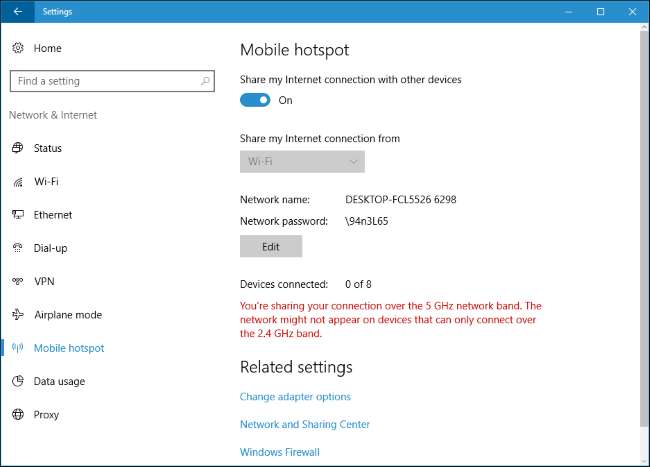
Кредит зображення: Іван Габович







